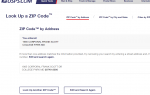Учитывая, что YouTube очень популярен в сфере обмена видео, может показаться странным задаться вопросом, как сделать так, чтобы никто не видел ваши видео на YouTube, но некоторые люди хотят делиться своими видео только с определенными людьми или даже могут хотеть, чтобы они были полностью приватными ни для кого, кроме них. чтобы увидеть.
Независимо от ваших рассуждений или желаемой конфиденциальности, YouTube позволяет с легкостью изменить настройку конфиденциальности для загруженного видео, а также предотвратить публикацию видео еще до его загрузки.
См. Наше руководство по настройкам конфиденциальности YouTube, чтобы узнать больше о других параметрах конфиденциальности, касающихся комментариев, оценок и т. Д.
Как контролировать конфиденциальность видео на YouTube
Если вы еще не загрузили видео, но находитесь в процессе или собираетесь начать процесс, выполните следующие первые шаги, чтобы убедиться, что оно не показывается широкой публике.
Вы всегда можете изменить настройку позже, как мы увидим в следующем разделе.
В раскрывающемся меню на странице загрузки YouTube выберите один из следующих параметров, чтобы сделать видео закрытым:
UNLISTED: Держите свое видео общедоступным, но не позволяйте людям искать его. Это позволяет легко обмениваться URL-адресом с любым пользователем, но не позволяет пользователям находить его в результатах поиска.
Частный: Не позволяет публике смотреть видео. Только вы можете видеть это, и только когда вы вошли в систему под той же учетной записью, которая загрузила видео. Эта опция заставляет YouTube работать больше как сервис резервного копирования видео, а не как сервис обмена.
Другой вариант — сделать ваши существующие видео приватными. То есть вытащить ваше видео из поля зрения общественности и заставить его подчиниться одному из вариантов, упомянутых выше.
Вот как:
Откройте страницу видео YouTube, чтобы найти все свои загрузки.
Найдите видео, для которого вы хотите изменить настройки конфиденциальности. Вы можете использовать окно поиска или просто прокручивать, пока не найдете нужный.
Если вы хотите изменить настройки конфиденциальности для нескольких видео одновременно, установите флажок рядом с каждым применимым видео.
Если вы вносите изменения только в одно видео, нажмите маленькая стрела рядом со словом Изменить и выберите Информация настройки. Оттуда выберите один из вариантов конфиденциальности в правой части страницы и нажмите Сохранить изменения.
Если вы изменяете настройки для нескольких видео, которые вы отметили, нажмите действия в верхней части этого экрана, а затем выберите один из этих вариантов конфиденциальности. Подтвердите это с помощью Да, отправить Кнопка, когда спросили.